Introduction
Ce document décrit le dépannage des statistiques audio et vidéo affichées sur un terminal vidéo enregistré dans le cloud.
Conditions préalables
Exigences
Cisco vous recommande de prendre connaissance des rubriques suivantes :
- Terminaux enregistrés dans le cloud
- Concentrateur de contrôle Webex
Composants utilisés
Les informations contenues dans ce document sont basées sur les versions de matériel et de logiciel suivantes :
- Cisco Room Kit Pro Endpoint sur la version RoomOS 11.18.1.8 8dc7b79ed48
- Concentrateur de contrôle Webex
The information in this document was created from the devices in a specific lab environment. All of the devices used in this document started with a cleared (default) configuration. Si votre réseau est en ligne, assurez-vous de bien comprendre l’incidence possible des commandes.
Informations générales
Ce document décrit comment dépanner les statistiques audio et vidéo affichées sur un terminal vidéo enregistré dans le cloud. Le terminal (Cisco Room Kit Pro) affiche les statistiques audio et vidéo uniquement lorsqu'il a rejoint une réunion Webex. Un redémarrage, ainsi qu'un redémarrage, ont été tentés sur le terminal, mais le problème n'a pas été résolu. Le terminal utilise deux moniteurs d'affichage et les statistiques audio et vidéo s'affichent sur les deux. Ils ne sont pas affichés lorsque le point d'extrémité est inactif.
Le point de terminaison vidéo n'affiche aucun autre comportement anormal ou message d'erreur. Une réinitialisation matérielle du point de terminaison vidéo semble résoudre le problème. D'autres points de terminaison vidéo similaires n'observent pas le problème.
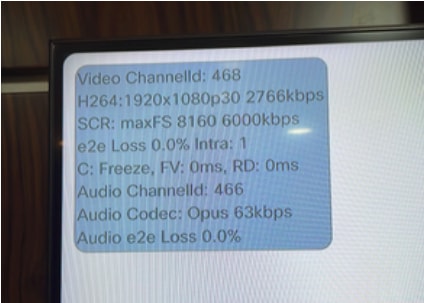 Statistiques audio et vidéo affichées sur le moniteur 1 du terminal vidéo
Statistiques audio et vidéo affichées sur le moniteur 1 du terminal vidéo
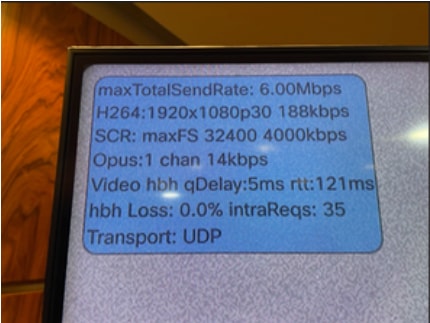 Statistiques audio et vidéo affichées sur le moniteur 2 du terminal vidéo
Statistiques audio et vidéo affichées sur le moniteur 2 du terminal vidéo
Étapes de dépannage
- Demandez au terminal vidéo de participer à une réunion Webex et de reproduire le problème. Notez l'horodatage lorsque les statistiques sont affichées sur le terminal vidéo.
- Procédez à la collecte du bundle de journaux à partir du terminal vidéo.
- Analysez les journaux, en vous concentrant sur les fichiers xstatus.txt et xconfig.txt dans le lot de journaux.
Analyse des journaux
En examinant l'ensemble de journaux, vous pouvez voir le paramètre xConfiguration Conference Diagnostics StreamStatusOverlay défini sur On :
xConfiguration Conference Diagnostics StreamStatusOverlay : On (activé)
Cette configuration est responsable de l'affichage des statistiques audio et vidéo sur les affichages des terminaux vidéo.
Cause première
La configuration xConfiguration Conference Diagnostics StreamStatusOverlay : On est responsable de l'affichage des statistiques audio et vidéo sur les affichages des terminaux vidéo.
La fonction StreamStatusOverlay des diagnostics de conférence permet de décider d'afficher ou non des informations, par exemple des débits binaires et des débits de trames, sur chaque flux vidéo à l'écran. Les informations sont affichées dans une couche transparente au-dessus de chaque image vidéo. Il est destiné à des fins de débogage, donc en général, il doit être désactivé. Les données réelles affichées peuvent être modifiées sans préavis.
Remarque : La configuration peut avoir l'une des valeurs suivantes :
Valeur par défaut: Off (désactivé)
Désactivé: Afficher uniquement les flux vidéo ; aucune superposition d'informations.
Activé: Affichez la couche de données transparente au-dessus des flux vidéo.
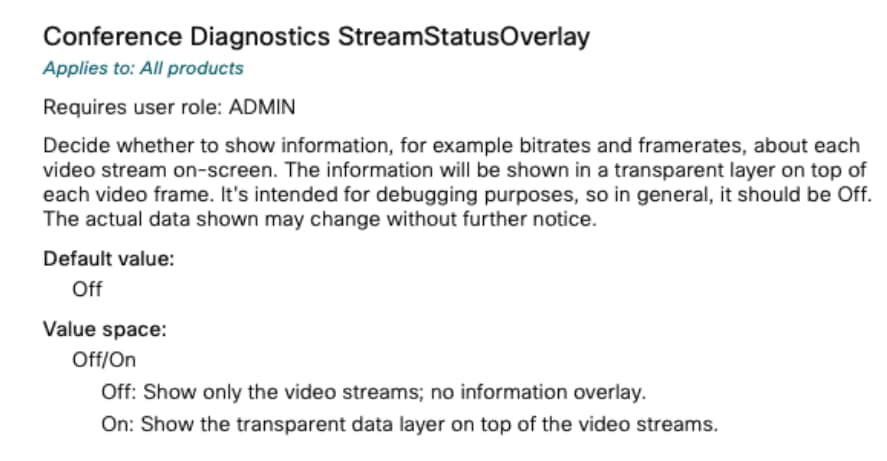 Différentes valeurs disponibles pour les diagnostics de conférence StreamStatusOverlay
Différentes valeurs disponibles pour les diagnostics de conférence StreamStatusOverlay
Solution
La modification de la valeur de xConfiguration Conference Diagnostics StreamStatusOverlay à Off résout le problème.
Une réinitialisation d'usine modifie également la valeur de la configuration mentionnée ci-dessus à la valeur par défaut, c'est-à-dire Off, ce qui résout finalement le problème.
Cela explique pourquoi les statistiques ne sont plus visibles après une réinitialisation matérielle en usine.
Reportez-vous au guide d'administration du périphérique qui fournit plus d'informations.
Informations connexes

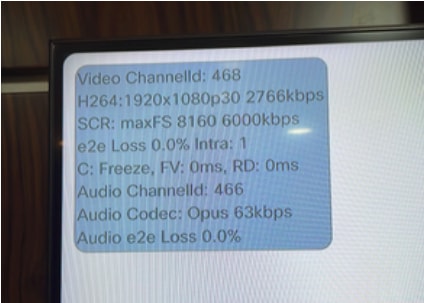
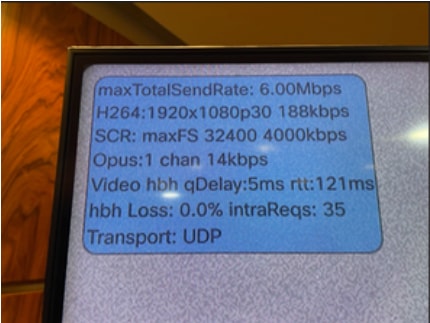
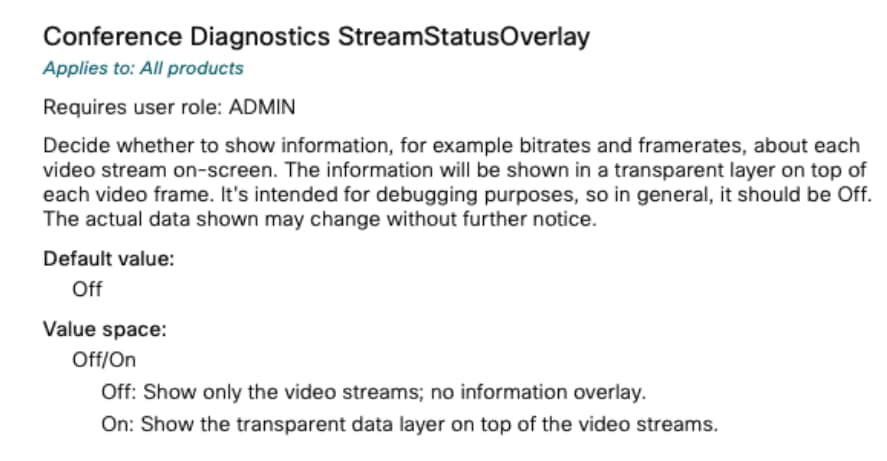
 Commentaires
Commentaires